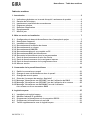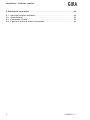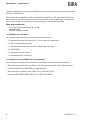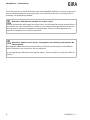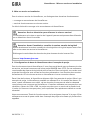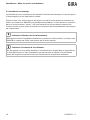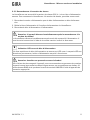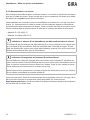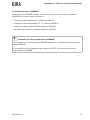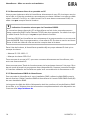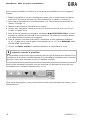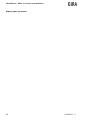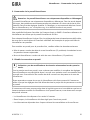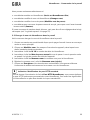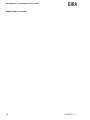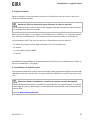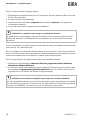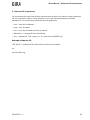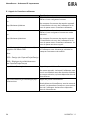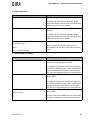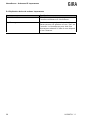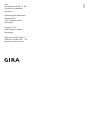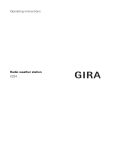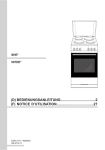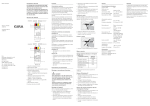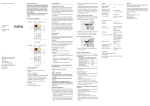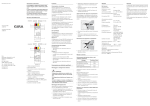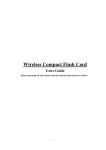Download HomeServer Gira 0529 00 HomeServer Gira Indications de mise en
Transcript
HomeServer Gira Indications de mise en service HomeServer Gira 0529 00 HomeServer - Table des matières Table des matières 1. Introduction . . . . . . . . . . . . . . . . . . . . . . . . . . . . . . . . . . . . . . . . . . . . . . . . . . . 3 1.1 1.2 1.3 1.4 1.5 1.6 1.7 Indications générales sur le mode d'emploi / assistance de produit . . . . . . . . . 3 Etendue de la livraison . . . . . . . . . . . . . . . . . . . . . . . . . . . . . . . . . . . . . . . . . . . . 4 Interfaces et possibilités de raccordement . . . . . . . . . . . . . . . . . . . . . . . . . . . . 4 Exigences système . . . . . . . . . . . . . . . . . . . . . . . . . . . . . . . . . . . . . . . . . . . . . . 5 Domaine d'application . . . . . . . . . . . . . . . . . . . . . . . . . . . . . . . . . . . . . . . . . . . . 5 Enregistrement . . . . . . . . . . . . . . . . . . . . . . . . . . . . . . . . . . . . . . . . . . . . . . . . . 5 Mises à jour . . . . . . . . . . . . . . . . . . . . . . . . . . . . . . . . . . . . . . . . . . . . . . . . . . . . 5 2. Mise en service et installation . . . . . . . . . . . . . . . . . . . . . . . . . . . . . . . . . . . . . 7 2.1 Configuration de base du HomeServer dans l'exemple de projet . . . . . . . . . . . 7 2.2 Description d'appareil . . . . . . . . . . . . . . . . . . . . . . . . . . . . . . . . . . . . . . . . . . . . 8 2.3 Installation et montage . . . . . . . . . . . . . . . . . . . . . . . . . . . . . . . . . . . . . . . . . . 10 2.3.1 Raccordement à la tension de réseau . . . . . . . . . . . . . . . . . . . . . . . . . . . . . . . 11 2.3.2 Raccordement à un réseau . . . . . . . . . . . . . . . . . . . . . . . . . . . . . . . . . . . . . . . 12 2.3.3 Raccordement à KNX/EIB . . . . . . . . . . . . . . . . . . . . . . . . . . . . . . . . . . . . . . . . 13 2.3.4 Raccordement direct à un portable ou PC . . . . . . . . . . . . . . . . . . . . . . . . . . . . 14 2.3.5 Raccordement RNIS du HomeServer . . . . . . . . . . . . . . . . . . . . . . . . . . . . . . . . 14 2.3.6 Raccorder le HomeServer pour la programmation . . . . . . . . . . . . . . . . . . . . . 15 2.4 Essai de fonctionnement et mise en service . . . . . . . . . . . . . . . . . . . . . . . . . . 16 2.4.1 Essai de fonctionnement via le navigateur internet . . . . . . . . . . . . . . . . . . . . . 16 2.4.2 Essai de fonctionnement via le programme client . . . . . . . . . . . . . . . . . . . . . . 19 2.4.3 Mise en service . . . . . . . . . . . . . . . . . . . . . . . . . . . . . . . . . . . . . . . . . . . . . . . . 19 3. Commande via le portail HomeServer . . . . . . . . . . . . . . . . . . . . . . . . . . . . . . 21 3.1 Etablir la connexion au portail . . . . . . . . . . . . . . . . . . . . . . . . . . . . . . . . . . . . 21 3.2 Changer le nom du HomeServer dans le portail . . . . . . . . . . . . . . . . . . . . . . . 23 3.3 Changer de mot de passe . . . . . . . . . . . . . . . . . . . . . . . . . . . . . . . . . . . . . . . . 24 3.4 Echec de l'ouverture de session: Que faire? . . . . . . . . . . . . . . . . . . . . . . . . . . 24 3.4.1 Message "HomeServer est OFFLINE" lors de l'utilisation du RNIS . . . . . . . . . 24 3.4.2 Message "HomeServer est OFFLINE" lors de l'utilisation d'un routeur . . . . . . 25 3.4.3 Message "HomeServer est INCONNU" lors de l'utilisation d'un routeur ou d'une connexion RNIS . . . . . . . . . . . . . . . . . . . . . . . . . . . . . . 25 4. Logiciels experts . . . . . . . . . . . . . . . . . . . . . . . . . . . . . . . . . . . . . . . . . . . . . . 27 4.1 4.2 4.3 4.4 4.5 Installation du logiciel expert . . . . . . . . . . . . . . . . . . . . . . . . . . . . . . . . . . . . . . 27 Modifier l'adresse IP prédéfinie . . . . . . . . . . . . . . . . . . . . . . . . . . . . . . . . . . . . 29 Programmer le HomeServer via la connexion RS232 . . . . . . . . . . . . . . . . . . . 30 Programmer le HomeServer via un LAN . . . . . . . . . . . . . . . . . . . . . . . . . . . . . 31 Travail supplémentaire avec le logiciel expert . . . . . . . . . . . . . . . . . . . . . . . . . 32 04.2007/V. 1.1 1 HomeServer - Table des matières 5. Adresses IP importantes . . . . . . . . . . . . . . . . . . . . . . . . . . . . . . . . . . . . . . . . .33 5.1 5.2 5.3 5.4 2 Appel de l'interface utilisateur . . . . . . . . . . . . . . . . . . . . . . . . . . . . . . . . . . . . 34 Appel de listes . . . . . . . . . . . . . . . . . . . . . . . . . . . . . . . . . . . . . . . . . . . . . . . . 35 Commande via WAP . . . . . . . . . . . . . . . . . . . . . . . . . . . . . . . . . . . . . . . . . . . . 35 Explication brève de notions importantes . . . . . . . . . . . . . . . . . . . . . . . . . . . 36 04.2007/V. 1.1 HomeServer - Introduction 1. Introduction Le HomeServer Gira est une passerelle de visualisation et de commande de l'ensemble de l'installation électrique de bâtiments, pour autant que ceux-ci soient équipés avec le système KNX/EIB. Ce faisant, il peut s'agir aussi bien de bâtiments privés que d'entreprises. Les fonctions KNX/EIB peuvent ainsi être contrôlées et commandées à tout moment de n'importe où, de l’intérieur ou de l'extérieur du bâtiment. Le contrôle et la commande se font à l'aide des moyens de communication les plus modernes, tels que p. ex. PC, WebPad, GSM (WAP/HTML), ordinateur de poche PDA (assistant numérique personnel), TV avec branchement internet ou d'appareils avec un navigateur internet. Les défauts, valeurs de mesure et états des actionneurs ou capteurs peuvent être transmis par SMS et courriel. L'acquittement se fait via l'interface de commande, KNX/EIB ou le téléphone. Une interface graphique utilisateur assure la simplicité de manipulation: les états du bâtiment ou des appareils sont visualisés à l'aide d'icônes librement positionnables et de textes. On peut définir des images et structures de menu spécifiques pour chaque utilisateur. En outre, le HomeServer Gira dispose d'une structure de menu libre à base de textes et de symboles. Des groupes d'utilisateurs sont également disponibles. Le HomeServer peut être raccordé à un réseau Ethernet. Via un réseau, on peut en outre raccorder des caméras en réseau, de sorte que les images peuvent être affichées au sein d'une visualisation. Un enregistrement des images est également possible. Toutes les données et images archivées peuvent être transmises par courriel et partiellement par FTP. 1.1 Indications générales sur le mode d'emploi / assistance de produit Les indications, données, valeurs etc. contenues dans ces documents sont susceptibles de modification sans avertissement préalable. De même, les illustrations sont sans engagement. Sous réserve de modifications techniques! i Indication: Informations récentes sur le site internet de Gira. Comme le logiciel pour l'appareil que vous avez acheté est en permanence perfectionné et actualisé, les indications dans ce manuel peuvent le cas échéant ne plus correspondre à la situation actuelle. Vous obtiendrez les informations de produit les plus récentes via le site internet de Gira: http://www.gira.com Des mises à jour actuelles du logiciel et des documentations pour votre produit sont à votre disposition sous Download. 04.2007/V. 1.1 3 HomeServer - Introduction Toutes les désignations de produit utilisées dans ce manuel sont des marques déposées des firmes respectives. Sans autorisation expresse de Gira, Giersiepen GmbH & Co. KG, aucune partie de ces documents ne peut être reproduite ni transmise dans un but quelconque, indépendamment de la manière et des moyens (électroniques ou mécaniques) utilisés. Tous droits réservés! © by Gira, Giersiepen GmbH & Co. KG Dahlienstraße D-42477 Radevormwald 1.2 Etendue de la livraison Les références suivantes sont comprises dans la livraison: – 1 x HomeServer Gira dans un tiroir 19" avec cache en aluminium – 1 x bloc d'alimentation externe – 1 x cordon d'alimentation pour bloc d'alimentation externe – 1 x câble RNIS – 1 x câble de mise en service – 1 x manuel de mise en service 1.3 Interfaces et possibilités de raccordement Le HomeServer possède les interfaces et possibilités de raccordement suivantes: – Raccordement de tension de réseau 12 V (raccordement pour bloc d'alimentation) – Interface RS232 pour KNX/EIB et programmation – Raccordement au réseau pour RJ45 Cat. 5 Ethernet TCP/IP – Interface RNIS EURO-RNIS DSS1 pour câble RJ45-RNIS 4 04.2007/V. 1.1 HomeServer - Introduction 1.4 Exigences système La condition de fonctionnement du HomeServer est une installation KNX/EIB fonctionnelle. La communication avec les appareils KNX/EIB ainsi qu'avec la surveillance de tous les événements se fait via KNX/EIB. La programmation du HomeServer se fait via les logiciels experts, qui sont disponibles gratuitement dans la zone de téléchargement du site internet Gira. Ils peuvent être exploités sur un PC du commerce avec le système d'exploitation Microsoft® Windows (à partir de XP). La commande et la visualisation (pas pour WAP) de l'appareil peuvent être réalisés par l'utilisateur via une interface utilisateur correspondante. On utilise à cet effet un navigateur Web ou WAP ou encore le programme client, qui est disponible gratuitement dans la zone de téléchargement du site internet Gira. 1.5 Domaine d'application Le HomeServer est installé à l'intérieur de bâtiments dans des locaux avec une humidité de l'air "normale" et à température ambiante. L'utilisation p. ex. dans des caves humides peut entraver le bon fonctionnement de l'appareil. L'appareil est utilisé pour la surveillance, la visualisation et la commande d'installations KNX/EIB. Le logiciel mis à disposition dans la zone de téléchargement du site internet Gira peut uniquement être utilisé en liaison avec le HomeServer. Une autre utilisation de l'appareil et du logiciel n'est pas autorisée. Gira décline toute responsabilité juridique et garantie pour les défauts et dommages découlant d'une utilisation abusive de l'appareil ou du logiciel correspondant. 1.6 Enregistrement Veuillez prendre le temps de compléter le formulaire d'enregistrement. Vous trouverez également le formulaire d'enregistrement dans la zone de téléchargement du site internet Gira. Seuls les utilisateurs enregistrés ont la possibilité d'accéder au site portail ou d'obtenir un nouveau mot de passe pour l'accès au site portail s'ils ont oublié l'ancien. En outre, vous obtenez une assistance technique et vous êtes régulièrement informé des téléchargements, mises à jour (perfectionnements), modules supplémentaires et propositions de formation. Vous pouvez également effectuer l'enregistrement en ligne via le portail. 1.7 Mises à jour Les mises à jour éliminent les difficultés techniques (débogage), bouchent également des lacunes de sécurité éventuelles. Dès que votre HomeServer communique avec l'internet, la possibilité existe d'attaques de pirates informatiques. Comme les possibilités d'attaque changent en permanence, des mises à jour peuvent également être sans arrêt nécessaires pour le HomeServer afin de protéger celui-ci durablement. Consultez dès lors à intervalles réguliers le site internet Gira pour voir si une nouvelle mise à jour n'est pas disponible pour le micrologiciel du HomeServer. 04.2007/V. 1.1 5 HomeServer - Introduction Tenez compte de ce que Gira décline toute responsabilité juridique ou forme de garantie pour les désavantages ou dommages que vous subiriez du fait d'un micrologiciel non actualisé, ou également actualisé. Attention: Absolument installer les mises à jour! Veuillez absolument télécharger les mises à jour du micrologiciel du site internet Gira et les installer sur votre HomeServer, même si vous n'êtes pas enregistré! Suivez les indications dans le manuel d'installation correspondant. Vous trouverez également le manuel d'installation sur le site internet Gira. Attention: Avant la mise à jour, sauvegarder les données permanentes du micrologiciel! Sauvegardez absolument les données dans la mémoire permanente du HomeServer avant d'effectuer une mise à jour du micrologiciel. La sauvegarde est effectuée via le logiciel expert. Tenez compte à ce sujet de l'aide de l'expert. 6 04.2007/V. 1.1 HomeServer - Mise en service et installation 2. Mise en service et installation Pour la mise en service du HomeServer, on distingue deux domaines fondamentaux: – montage et raccordement du HomeServer – essai de fonctionnement et mise en service On décrit d'abord le montage et le raccordement du HomeServer. Attention: Seul un électricien peut effectuer la mise en service! Le raccordement et la mise en service de l'appareil peuvent uniquement être effectués par un électricien formé à cet effet. Attention: Avant l'installation, contrôler la version actuelle du logiciel! Vérifiez absolument la version actuelle du micrologiciel et du logiciel expert avant d'installer et de mettre en service le HomeServer. Téléchargez le cas échéant les données les plus récentes du site internet Gira. Adresse: http://www.gira.com 2.1 Configuration de base du HomeServer dans l'exemple de projet Pour la mise en service du HomeServer, il vous faut tout d'abord votre ordinateur de mise en service, sur lequel vous avez créé votre projet KNX/EIB dans l'ETS. Sur cet ordinateur, vous installez les experts du logiciel de mise en service. Dans ce logiciel, vous créez votre projet de HomeServer avec toutes les fonctions nécessaires. Les données dont ensuite transmises du PC de mise en service au HomeServer via une connexion directe. Dans l'état de livraison, le HomeServer dispose déjà d'un exemple de projet. Grâce à cet exemple de projet, le HomeServer possède une adresse IP et un masque de réseau. En outre, quatre utilisateurs sont créés, via les données d'ouverture de session desquels vous pouvez vous connecter au HomeServer. L'interface utilisateur est conçue pour une résolution d'écran de 1024 x 768. Le projet est prévu pour un accès via le réseau local. L'accès via l'internet n'est pas prévu, peut cependant être rapidement réalisé en cas de nécessité. Vous trouverez sous "Essai de fonctionnement via le navigateur internet" à la page 16 les utilisateurs et mots de passe créés dans l'exemple de projet et les listes qui peuvent être appelées. 04.2007/V. 1.1 7 HomeServer - Mise en service et installation 2.2 Description d'appareil 1 2 3 Figure 2.1 Eléments de commande et de contrôle sur la face avant du HomeServer Eléments de commande et de contrôle sur la face avant du HomeServer: – Une touche marche/arrêt (1) avec LED bleue de fonctionnement qui s'allume lorsque l'appareil est enclenché. – Touche Reset (2) Le HomeServer est redémarré sans coupure de tension. – LED jaune de mémoire (3): S'allume lorsque des données sont chargées dans la mémoire flash. i Indication: Mise en service du HomeServer à l'aide de la touche marche/ arrêt. Si le HomeServer a été enclenché via la touche marche / arrêt, trois signaux acoustiques doubles retentissent après au moins 20 secondes. Le HomeServer est maintenant prêt à fonctionner. Ceci est surtout à respecter lors du transfert de données depuis le logiciel expert, parce que la transmission des données est seulement possible après les trois doubles tonalités. Après la programmation et la mise à jour du micrologiciel via le câble de mise en service, la disponibilité du HomeServer est également signalée par trois doubles tonalités. Tenez compte de ce que la période nécessaire pour le démarrage du HomeServer peut augmenter sensiblement en fonction de la taille du projet (plus de 4 minutes sont possibles). 8 04.2007/V. 1.1 HomeServer - Mise en service et installation 1 2 3 4 5 6 7 8 9 10 Figure 2.2 Interfaces à la face arrière du HomeServer Interfaces à la face arrière du HomeServer: – Raccordement de réseau 12 V, raccordement pour bloc d'alimentation (1) – Raccordement PS2 pour souris (2), pour la maintenance – Raccordement PS2 pour clavier de PC (3), pour la maintenance – Raccordement VGA pour moniteur de PC (4), pour la maintenance – Raccordement réseau pour RJ45 Cat. 5 Ethernet TCP/IP (5) – 2 interfaces USB (6), sans fonction – Raccordement LPT (7), sans fonction – Interface RS232 pour KNX/EIB et programmation (8) – Raccordements Cinch (9), sans fonction – Interface RNIS EURO-RNIS DSS1 pour câble RJ45-RNIS (10) i Indication: LED du raccordement au réseau. Le raccordement au réseau comprend une LED verte et une LED jaune. Les deux LED s'allument et clignotent lorsqu'une connexion réseau au HomeServer est établie. Ceci est indépendant de l'enclenchement ou non du HomeServer et du fait qu'il possède ou non une adresse IP valable. 04.2007/V. 1.1 9 HomeServer - Mise en service et installation 2.3 Installation et montage Le HomeServer peut uniquement être installé à l'intérieur de bâtiments. Il n'est pas prévu ni homologué pour une exploitation mobile. Placez-le alors à un endroit central, de façon à ce que le raccordement à la tension de réseau, au réseau et à KNX/EIB soit possible sans problème. Le lieu devrait en outre être dans un environnement "calme", afin que l'appareil ne soit pas dans le chemin lors d'autres travaux et pour éviter qu'une de ses connexions soit éventuellement interrompue par inadvertance. i Indication: Sélection du lieu d'installation. Sélectionnez un lieu d'installation auquel une connexion à l'alimentation, au réseau ou à KNX/EIB ne risque pas d'être interrompue par d'autres travaux. i Indication: Circulation d'air suffisante. Afin de garantir un de manière durable un fonctionnement impeccable du HomeServer, on doit sélectionner un lieu d'installation qui permet une circulation d'air suffisante autour de l'appareil et permet ainsi le fonctionnement à température ambiante. 10 04.2007/V. 1.1 HomeServer - Mise en service et installation 2.3.1 Raccordement à la tension de réseau Le HomeServer est raccordé à la tension de réseau (230 V~) via un bloc d'alimentation externe. Pour connecter le HomeServer à la tension de réseau, procédez comme suit: 1. Raccordez le cordon d'alimentation pour le bloc d'alimentation au bloc d'alimentation. 2. Reliez le bloc d'alimentation à l'interface d'alimentation du HomeServer. 3. Raccordez le bloc d'alimentation à l'alimentation. Attention: L'appareil démarre immédiatement après le raccordement à la tension de réseau! Le HomeServer démarre immédiatement après avoir été connecté à l'alimentation. Il peut être mis hors service à l'aide de la touche marche / arrêt à la face avant. i Indication: LED verte du bloc d'alimentation. A la face supérieure du bloc d'alimentation se trouve une LED verte. Lorsque la LED est allumée en permanence, le bloc d'alimentation est prêt à fonctionner. Attention: Installer une protection contre la foudre! Afin d'éviter des dommages à l'appareil, nous recommandons urgemment de protéger l'appareil contre les surtensions dans la ligne secteur, au raccordement au réseau, au raccordement RNIS ainsi que dans l'entrée de tension KNX/EIB à l'aide d'appareils de protection appropriés. 04.2007/V. 1.1 11 HomeServer - Mise en service et installation 2.3.2 Raccordement à un réseau Afin d'intégrer HomeServer dans un réseau existant, il vous faut un répartiteur de réseau ainsi qu'un câble de réseau. Tenez compte de ce que le répartiteur de réseau et le câble de réseau ne sont pas compris dans la livraison. Vous établissez une connexion entre le HomeServer et le réseau en ceci que vous branchez p. ex. une extrémité du câble de réseau au raccordement réseau du HomeServer et l'autre extrémité au répartiteur de réseau. Tenez compte à cet effet de ce que le HomeServer possède déjà sa propre adresse IP ainsi qu'un masque de réseau à la livraison: – Adresse IP: 192.168.0.11 – Masque de réseau: 255.0.0.0 i Indication: L'adresse IP du HomeServer est déjà attribuée dans le réseau. Si l'adresse IP du HomeServer est déjà attribuée à un autre participant d'un réseau existant, l'adresse IP du HomeServer doit être modifiée dans l'exemple de projet. Prenez dans cas absolument contact avec votre administrateur système, afin qu'il puisse vous affecter une adresse IP libre pour le HomeServer. i Indication: Changement de l'adresse IP du HomeServer. Si le HomeServer a déjà été exploité dans votre réseau avec l'adresse IP prédéfinie en usine, mais que celle-ci a été modifiée par après, il peut arriver que le HomeServer ne soit dans un premier temps plus reconnu dans votre réseau. Dans ce cas, mettez le HomeServer brièvement hors service et à nouveau en service. Tenez compte de ce que plusieurs minutes peuvent être nécessaires avant que l'ensemble du réseau reconnaisse la nouvelle adresse IP. Vous trouverez sous "Essai de fonctionnement via le navigateur internet" à la page 16 ou dans le mode d'emploi du programme client (disponible sur l'internet sous http://www.gira.com) comment accéder à l'interface utilisateur après le raccordement du HomeServer au réseau local. 12 04.2007/V. 1.1 HomeServer - Mise en service et installation 2.3.3 Raccordement à KNX/EIB Via les appareils KNX/EIB suivants, le HomeServer peut être raccordé au système KNX/EIB (non compris dans la livraison): – Coupleur de bus Instabus UP 2 (référence 0645 00) – Interface de données Instabus FT 1.2 (référence 0504 xx) – Coupleur de bus Instabus RS232 (référence 0906 00) – Via LAN avec routeur IP Instabus (référence 1030 00) i Indication: Pas de programmation KNX/EIB. Les possibilités de raccordement à KNX/EIB décrites ici ne permettent pas la programmation KNX/EIB. Si le HomeServer doit également servir de serveur iETS, ceci permet en outre la programmation KNX/EIB. 04.2007/V. 1.1 13 HomeServer - Mise en service et installation 2.3.4 Raccordement direct à un portable ou PC Vous pouvez également relier le HomeServer directement à votre PC de mise en service via le LAN, si ce dernier possède un raccordement au réseau. Utilisez à cet effet un câble réseau "torsadé" Cat 5e (p. ex. câble inversé Cat 5e avec deux connecteurs RJ45). Le câble n'est pas compris dans la livraison. i Indication: Connexion réseau pas via l'interface RS232. La connexion réseau directe du PC au HomeServer se fait via les raccordements au réseau respectifs (RJ45 Cat 5e-Ethernet TCP/IP) des deux appareils. On utilsie à ce sujet un câble inversé Cat 5e qui n'est pas compris dans la livraison. L'interface RS232 au HomeServer sert uniquement à la programmation ou au raccordement à KNX/EIB. Pour la programmation, vous reliez le PC de mise en service au HomeServer à l'aide du câble de mise en service compris dans la livraison. Dans l'état de livraison, le HomeServer possède déjà sa propre adresse IP ainsi qu'un masque de réseau: – Adresse IP: 192.168.0.11 – Masque de réseau: 255.0.0.0 Tenez compte de ce que le PC, que vous connectez directement au HomeServer, doit avoir une autre adresse IP. Vous trouverez sous "Essai de fonctionnement via le navigateur internet" à la page 16 ou dans le mode d'emploi du programme client (disponible sur l'internet) comment accéder à l'interface utilisateur du HomeServer après avoir raccordé celui-ci directement au PC. 2.3.5 Raccordement RNIS du HomeServer Pour raccorder le HomeServer à votre installation RNIS, utilisez le câble RNIS compris dans la livraison. Reliez l'interface RNIS du HomeServer à l'entrée EURO-RNIS-Snull (S0) de votre installation RNIS. La longueur de câble du câble d'alimentation doit être conforme à la spécification RNIS. A cet effet, p. ex. Telekom tient des informations complémentaires à votre disposition sur l'internet sous http://telekom.de. 14 04.2007/V. 1.1 HomeServer - Mise en service et installation 2.3.6 Raccorder le HomeServer pour la programmation Les possibilités de raccordement du HomeServer décrites jusqu'à présent servent à permettre un accès simple et rapide de l'utilisateur à l'appareil. Vous pouvez ainsi tester la capacité de fonctionnement lors de la première mise en service. Si le HomeServer est cependant destiné à un usage professionnel, il doit être préparé à son domaine d'utilisation (programmé). Vous effectuez cette programmation à l'aide du logiciel expert (voir "Logiciels experts" à la page 27). Vous installez le logiciel sur votre PC de mise en service et vous pouvez ensuite relier celui-ci au HomeServer directement ou via un réseau. Les données programmées sont alors transmises du PC de mise en service au HomeServer. Afin de raccorder le PC de mise en service pour une transmission de données depuis le logiciel expert, vous procédez comme suit: 1. Séparez le HomeServer de KNX/EIB (au cas où il y serait déjà raccordé). 2. Raccordez une extrémité du câble de mise en service compris dans la livraison à une interface COM de votre PC. 3. Raccordez l'autre extrémité du câble de mise en service à l'interface RS232 du HomeServer. Vous avez maintenant établi la liaison de transmission de données. Vous trouverez dans l'aide en ligne du logiciel expert comment transférer les données depuis le logiciel expert. i Indication: Programmation via l'interface RS232. L'interface RS232 au HomeServer sert uniquement à la programmation ou au raccordement à KNX/EIB. Pour la programmation, vous reliez le PC de mise en service au HomeServer à l'aide du câble de mise en service compris dans la livraison. La connexion réseau directe du PC au HomeServer se fait via les raccordements au réseau respectifs (RJ45 Cat 5 Ethernet TCP/IP) des deux appareils. 04.2007/V. 1.1 15 HomeServer - Mise en service et installation 2.4 Essai de fonctionnement et mise en service Pour la mise en service du HomeServer, on distingue deux domaines fondamentaux: – Montage et raccordement du HomeServer. – Essai de fonctionnement et mise en service. Vous apprenez maintenant comment effectuer un essai de fonctionnement et mettre le HomeServer en service. Attention: Seul un électricien peut effectuer la mise en service! Le raccordement et la mise en service du HomeServer peuvent uniquement être effectués par un électricien formé à cet effet. 2.4.1 Essai de fonctionnement via le navigateur internet Dans l'état de livraison, le HomeServer dispose déjà d'un exemple de projet. Dans cet exemple de projet, trois utilisateurs sont créés, via les données d'ouverture de session desquels vous pouvez vous connecter au HomeServer. L'interface utilisateur est préréglée pour une résolution d'écran de 1024 x 768. Le projet est prévu pour un accès via le réseau local. L'accès via l'internet n'est pas prévu, peut cependant être rapidement réalisé en cas de nécessité. Les utilisateurs suivants sont créés dans l'exemple de projet: Nom de l'utilisateur Mot de passe dans le navigateur ou le programme client admin admin u1 u1 u2 u2 u3 u3 Tous les utilisateurs créés dans l'exemple de projet possèdent des droits d'administrateur. Via l'interface utilisateur, vous pouvez accéder dans le navigateur internet ou le programme client à une visualisation, un menu de commande (horloge programmable, calendrier des jours fériés, calendrier des congés, liste de messages, diagrammes de valeurs de mesure) et quelques listes. 16 04.2007/V. 1.1 HomeServer - Mise en service et installation Pour accéder à l'interface de commande du HomeServer, vous appelez via la ligne de commande du navigateur internet la page http://HS-adresse-IP/hs Introduisez alors une des combinaisons citées plus haut de nom d'utilisateur et de mot de passe pour accéder à l'interface de commande. Pour accéder aux listes, introduisez dans la ligne de commande du navigateur internet http://HS-adresse-IP/hslist Sous HS-adresse-IP, vous introduisez l'adresse IP prédéfinie du HomeServer (192.168.0.11), pour autant que celle-ci n'ait pas été modifiée par vos soins. Vous pouvez appeler les suivantes listes: hslist Nom de la liste login Protocole d'ouverture de session debug Page de débogage t1 Liste de températures m1 Messages Pour effectuer l'essai de fonctionnement, accédez comme utilisateur à l'interface de commande du HomeServer. La condition en est que vous ayez raccordé le HomeServer via son raccordement réseau à un réseau ou directement au PC de mise en service via un câble inversé. Vous appelez l'interface de commande via un navigateur internet. 04.2007/V. 1.1 17 HomeServer - Mise en service et installation Voici comment accéder à l'interface de commande du HomeServer via un navigateur internet: 1. Reliez le HomeServer via son raccordement réseau soit au réseau local soit directement au PC de mise en service (voir "Raccordement à un réseau" à la page 12). 2. Raccordez le HomeServer à une alimentation (voir "Raccordement à la tension de réseau" à la page 11). 3. Mettez le cas échéant le HomeServer en service. 4. Lancez votre navigateur internet sur votre PC de mise en service ou sur un PC raccordé à un réseau local. 5. Dans la ligne d'adresse du navigateur, introduisez http://192.168.0.11/hs. La combinaison de chiffres est l'adresse IP du HomeServer. Le masque d'ouverture de session apparaît dans la fenêtre du navigateur. 6. Dans le masque d'ouverture de session, introduisez un des utilisateurs prédéfinis (p. ex. u1) ainsi que le mot de passe correspondant (p. ex. u1). Pour Rafraîchir, sélectionnez HTML (dynamique). 7. Cliquez sur Ouvrir session. L'interface utilisateur du HomeServer s'ouvre. i Indication: Adresse IP prédéfinie. La combinaison chiffrée que vous introduisez dans la ligne d'adresse est l'adresse IP du HomeServer. Si vous avez modifié l'adresse IP du HomeServer prédéfinie dans l'exemple de projet, vous devez introduire au point 5 l'adresse modifiée. Vous pouvez maintenant consulter tous les domaines de l'exemple de projet qui sont accessibles pour l'utilisateur sélectionné (p. ex. u1). Figure 2.3 Menu de navigation de l'interface utilisateur Via le menu de navigation, vous pouvez alterner entre la représentation de menu (1) et la visualisation (2). 18 04.2007/V. 1.1 HomeServer - Mise en service et installation 2.4.2 Essai de fonctionnement via le programme client Le programme client permet également d'accéder à l'interface de commande du HomeServer. L'accès via le programme client est décrit dans le mode d'emploi correspondant, qui est disponible avec le programme sur l'internet à l'adresse http://www.gira.com 2.4.3 Mise en service Après avoir achevé l'essai de fonctionnement, vous pouvez mettre le HomeServer en service pour un nouveau projet. La description suivante se rapporte à la mise en service à l'aide d'une connexion série entre le PC de mise en service et le HomeServer. Après la première mise en service, le HomeServer peut également être programmé via une connexion LAN. La mise en service devrait se dérouler comme suit: 1. Installez le logiciel expert sur votre PC de mise en service (voir "Installation du logiciel expert" à la page 27). 2. Créez nouveau projet dans le logiciel expert. 3. Programmez dans le logiciel expert les tâches et fonctions pour lesquelles le HomeServer est utilisé dans votre projet. Pour la procédure et une assistance supplémentaire, utilisez l'aide en ligne présente dans le programme. 4. Coupez le HomeServer de l'alimentation (si nécessaire). 5. Coupez le HomeServer de KNX/EIB (si nécessaire). 6. Reliez le HomeServer au PC de mise en service à l'aide du câble de mise en service compris dans la livraison (voir "Raccorder le FacilityServer pour la programmation" à la page 15). 7. Raccordez à nouveau le HomeServer à l'alimentation (voir "Raccordement à la tension de réseau" à la page 11). 8. Mettez (si nécessaire) le HomeServer en service. 9. Transférez les données du logiciel expert de votre PC de mise en service vers le HomeServer. 10.Séparez le HomeServer du PC de mise en service. 11.Raccordez le HomeServer au KNX/EIB (voir "Installation et montage" à la page 10). 04.2007/V. 1.1 19 HomeServer - Mise en service et installation Espace pour vos notes! 20 04.2007/V. 1.1 HomeServer - Commande via le portail 3. Commande via le portail HomeServer Attention: Le portail HomeServer est uniquement disponible en Allemagne! Le portail HomeServer est uniquement disponible en Allemagne. Pour les accès depuis l'étranger, des problèmes techniques peuvent se présenter en raison de droits de fournisseurs d'accès et de réglages système. A l'étranger, on recommande dès lors d'accéder au HomeServer p. ex. via dyndns.org, si on désire l'accès via un portail. Une possibilité indirecte d'accéder via l'internet (http) ou WAP à l'interface utilisateur du HomeServer est offerte par le portail HomeServer de Gira. Pour chaque HomeServer livré par Gira, les réglages de base nécessaires sont déjà créés, de sorte qu'un accès direct à l'interface utilisateur de l'exemple de projet créé dans le HomeServer est possible. Pour accéder au portail pour la première fois, veuillez utiliser les données suivantes: • Mot de passe: numéro de série de votre HomeServer (12 positions). Introduisez le mot de passe en lettres majuscules. • Nom du HomeServer: numéro de série de votre HomeServer (12 positions). 3.1 Etablir la connexion au portail i Indication: pas de modifications de données nécessaires lors du premier accès. Pour le premier accès au portail, vous ne devez pas modifier ni compléter de réglages. Votre HomeServer est préréglé de façon à ce que vous puissiez ouvrir une session dans le portail avec l'introduction du numéro de série comme mot de passe et du nom du HomeServer. Tenez cependant compte de ce que le HomeServer doit être connecté à l'internet et veillez à ce que les réglages aient été effectués dans le projet afin de permettre un accès au portail. Si vous avez créé votre propre projet dans le logiciel expert et si vous désirez que les utilisateurs puissent accéder au HomeServer via le portail internet, vous devez tenir compte des points suivants: – Le HomeServer doit disposer d'un accès à l'internet. – Dans l'expert, le HomeServer doit être réglé pour l'accès au portail. – Les informations déposées dans l'expert doivent être transférées au Home-Server. 4.2007/V. 1.1 21 HomeServer - Commande via le portail Les réglages pour l'accès internet ainsi que l'accès au portail sont effectués dans le logiciel expert sous Projet/Réseau/Accès internet. Vous pouvez établir ici • une connexion RNIS par composition disponible sur demande (portail) • une connexion RNIS par composition permanente (portail) • une connexion par routeur disponible sur demande (portail) • une connexion par routeur permanente (portail) . Vous obtiendrez des informations complémentaires via l'aide en ligne dans l'expert. Voici comment établir une connexion de votre PC (par exemple le PC de mise en service) au portail, lorsque le HomeServer est connecté sur l'internet: 1. Etablissez une connexion à l'internet avec votre PC. 2. Lancez votre navigateur internet. 3. Dans la ligne d'adresse du navigateur, introduisez http://HomeServer.gira.de. Un masque d'introduction apparaît. Si vous désirez accéder via WAP, introduisez la ligne suivante: http://HomeServer.gira.de/hswap.wml. 4. Dans la zone Ouvrir session, introduisez le nom de votre HomeServer. Tenez compte de ce que vous utilisez ici pour la première ouverture de session le numéro de série de votre HomeServer. 5. Cliquez sur Ouvrir session. Dans la zone Ouvrir session est affichée l'adresse IP actuelle du HomeServer. 6. Cliquez sur l'adresse IP. Le masque d'ouverture de session du portail s'ouvre. 7. Introduisez dans le masque d'ouverture de session du HomeServer votre nom d'utilisateur et le mot de passe correspondant. Lors du premier accès au HomeServer via le portail, vous utilisez simplement un des noms d'utilisateur créés dans l'exemple de projet avec le mot de passe correspondant (voir "Configuration de base du FacilityServer dans l'exemple de projet" à la page 7). 8. Cliquez sur Ouvrir session. Si tous les préréglages dans le HomeServer étaient corrects et que vous avez introduit les données d'ouverture de session correctes, vous avez maintenant accès aux éléments de menu de la page d'accueil du portail. 22 04.2007/V. 1.1 HomeServer - Commande via le portail Vous pouvez maintenant sélectionner si • vous désirez accéder au HomeServer (Accès au HomeServer Gira) • vous désirez modifier le nom du HomeServer (Changer nom) • vous désirez modifier le mot de passe (Modifier mot de passe) • vous désirez que votre mot de passe vous soit envoyé, parce que vous l'avez éventuellement oublié (Contact). Si votre ouverture de session devait échouer, ceci peut être dû aux réglages dans le logiciel expert (voir "Logiciels experts" à la page 27). 3.2 Changer le nom du HomeServer dans le portail Voici comment changer le nom du HomeServer dans le portail: 1. Ouvrez une session au portail de telle façon que la page d'accueil s'ouvre et vous ayez accès au menu principal. 2. Cliquez sur Modifier nom. Un masque d'introduction apparaît, dans lequel vous devez introduire plusieurs données. 3. Introduisez à côté de N° ID le numéro de série du HomeServer. 4. Introduisez à côté de Mot de passe actuel le mot de passe. Lors du premier accès au portail, il s'agit du numéro de série de l'appareil. 5. Introduisez à côté de Nouveau nom le nouveau nom pour le HomeServer. 6. Répétez le nouveau nom à côté de Nouveau nom (répét.). 7. Cliquez sur Enregistrer. Vos données sont mémorisées. Vous pouvez effectuer l'ouverture de session suivante avec le nouveau nom du HomeServer. i Indication: Modification du port HTTP standard. Dans le champ d'introduction à côté de Port HTTP HomeServer, vous pouvez indiquer un port HTTP quelconque pour atteindre votre HomeServer. Ceci revêt une signification si le HomeServer ne peut être abordé via le port standard 80. 4.2007/V. 1.1 23 HomeServer - Commande via le portail 3.3 Changer de mot de passe Voici comment modifier le mot de passe pour l'accès au HomeServer via le portail: 1. Ouvrez une session au portail de telle façon que la page d'accueil s'ouvre et vous ayez accès au menu principal. 2. Cliquez sur Modifier mot de passe. Un masque d'introduction apparaît, dans lequel vous devez introduire plusieurs données. 3. Introduisez à côté de N° ID le numéro de série du HomeServer. 4. Introduisez à côté de Mot de passe actuel le mot de passe. Lors du premier accès au portail, il s'agit du numéro de série de l'appareil. 5. Répétez le nouveau mot de passe à côté de Nouveau mot de passe (répét.). 6. Cliquez sur Enregistrer. Vos données sont mémorisées. Vous pouvez effectuer l'ouverture de session suivante avec le nouveau mot de passe du HomeServer. Si vous deviez avoir oublié votre mot de passe, faites-vous envoyer un mot de passe par courriel via Contact. 3.4 Echec de l'ouverture de session: Que faire? Si votre ouverture de session sur le portail HomeServer a échoué, ceci peut avoir une des causes suivantes, en fonction de votre accès à l'internet. 3.4.1 Message "HomeServer est OFFLINE" lors de l'utilisation du RNIS Si vous utilisez un accès RNIS pour le HomeServer et que le message "HomeServer est OFFLINE" apparaît, veillez contrôler les réglages suivants: 1. Dans le logiciel expert: Le HomeServer a-t-il une autorisation réseau pour la connexion RNIS? 2. Dans le logiciel expert: Devez-vous composer un zéro ou non pour accéder au réseau public? 3. Dans le logiciel expert: Le fournisseur d'accès internet est-il accessible (p. ex. utilisation d'un numéro d'appel incorrect, d'un nom d'utilisateur incorrect ou d'un mot de passe incorrect)? 4. Dans le logiciel expert: L'adresse du portail a-t-elle été introduite correctement? 5. Le mot de passe pour le portail a-t-il été introduit incorrectement? Vérifiez quel mot de passe vous avez respectivement créé dans le HomeServer et dans le portail. 6. Le port IP du HomeServer est-il introduit incorrectement? 24 04.2007/V. 1.1 HomeServer - Commande via le portail 3.4.2 Message "HomeServer est OFFLINE" lors de l'utilisation d'un routeur Si vous utilisez un routeur pour la connexion internet du HomeServer et que le message "HomeServer est OFFLINE" apparaît, veillez contrôler les réglages suivants: 1. Dans le logiciel expert: L'adresse IP du routeur ou du serveur DNS a-t-elle été introduite incorrectement? 2. L'adresse IP du routeur est-elle accessible depuis le HomeServer? 3. Le fournisseur d'accès internet est-il accessible (p. ex. utilisation d'un numéro d'appel incorrect, d'un nom d'utilisateur incorrect ou d'un mot de passe incorrect)? 4. Le mot de passe pour le portail a-t-il été introduit correctement? Vérifiez quel mot de passe vous avez respectivement créé dans le HomeServer et dans le portail. 3.4.3 Message "HomeServer est INCONNU" lors de l'utilisation d'un routeur ou d'une connexion RNIS Si vous utilisez un routeur ou une connexion RNIS pour l'utilisation de l'internet pour le HomeServer et que le message "HomeServer est INCONNU" apparaît, veillez contrôler les réglages suivants: 1. Le nom du HomeServer est-il correct ou l'avez-vous modifié sur le portail? Essayez d'introduire le nom correct. 4.2007/V. 1.1 25 HomeServer - Commande via le portail Espace pour vos notes! 26 04.2007/V. 1.1 HomeServer - Logiciel expert 4. Logiciels experts Dans ce chapitre, vous apprenez comment le HomeServer peut être mis en service à l'aide des logiciels experts. Attention: Seul un électricien peut effectuer la mise en service! Le raccordement et la mise en service de l'appareil peuvent uniquement être effectués par un électricien formé à cet effet. Dans le logiciel expert, on configure le HomeServer et on établit p. ex. l'interface utilisateur ainsi que la visualisation. Ces données doivent être transmises au HomeServer. La transmission du PC de mise en service au HomeServer peut se faire via – le câble de mise en service (liaison directe du PC au HomeServer) – le réseau – la composition directe RNIS – l'internet Les différentes possibilités de raccordement du HomeServer sont décrites sous "Mise en service et installation" à la page 7. 4.1 Installation du logiciel expert Le programme expert de mise en service est disponible gratuitement dans la zone de téléchargement du site internet Gira. Ce logiciel doit être installé sur votre PC de mise en service. Attention: Avant l'installation, contrôler la version actuelle du logiciel! Vérifiez absolument la version actuelle du micrologiciel et du logiciel expert, si vous disposez déjà du logiciel. Téléchargez le cas échéant les données les plus récentes du site internet Gira. Adresse: http://www.gira.com 04.2007/V. 1.1 27 HomeServer – Logiciel expert Voici comment installer le logiciel expert: 1. Téléchargez le progiciel actuel pour le HomeServer du site internet de Gira vers votre PC de mise en service. 2. Extrayez le fichier zip téléchargé. 3. Lancez le fichier exécutable setup.exe dans le dossier Experte. Le programme d'installation démarre. 4. Suivez les instructions du programme d'installation. i Indication: Le logiciel expert exige un navigateur internet. Le travail avec le logiciel expert suppose la présence d'un navigateur internet récent. Vérifiez dès lors que vous disposez d'un tel navigateur sur votre ordinateur de mise en service. Lors de l'installation du logiciel expert, un exemple de projet est également automatiquement créé (p. ex. musterxxx.hs3). Afin de configurer correctement le HomeServer pour vos clients, il est recommandé de créer un nouveau projet. Vous introduisez ici systématiquement et de manière structurée toutes les données dont le HomeServer a besoin pour sa tâche future. Voici comment lancer le logiciel expert après une installation réussie: 1. Sélectionnez sous Windows démarrer/Tous les programmes/Gira Software/ HomeServer/Experte/Experte. 2. En variante, vous pouvez également lancer directement le programme depuis le dossier standard: C:\programme\gira\fsX\expYZ.exe (avec: X=numéro de version du HomeServer et YZ numéro de version du logiciel expert). i Indication: Lancement du logiciel expert depuis le dossier standard. Les deux possibilités décrites ici pour le lancement de l'expert se rapportent à l'installation standard du programme. Si vous avez p. ex. sélectionné un autre lecteur pendant le processus d'installation, vous devez en tenir compte pour le lancement. 28 04.2007/V. 1.1 HomeServer - Logiciel expert 4.2 Modifier l'adresse IP prédéfinie Il n'est normalement pas nécessaire d'effectuer des modifications dans l'expert pour l'essai de fonctionnement ou la première mise en service. Du fait de l'exemple de projet déjà créé dans le HomeServer, ces actions sont relativement simples à effectuer. Cependant, si vous désirez p. ex. intégrer le HomeServer dans un réseau existant, dans lequel l'adresse IP prédéfinie 192.168.0.11 est déjà attribuée à un autre participant au réseau, vous pouvez également modifier après coup l'adresse IP du HomeServer. i Indication: Modification des réglages réseau. Les modifications aux réglages réseau du HomeServer ou de votre réseau local doivent toujours se faire en concertation avec l'administrateur de réseau et doivent le cas échéant être réalisées par celui-ci. Voici comment modifier après coup l'adresse IP dans l'exemple de projet: 1. Ouvrez l'exemple de projet (p. ex. musterxxx.hs3) dans l'expert. 2. Sélectionnez Projet. Les réglages de projet de l'exemple de projet sont affichés. 3. Sélectionnez l'onglet Réseau. 4. Introduisez dans la ligne HomeServer-IP la nouvelle adresse IP du HomeServer. L'adresse est maintenant modifiée dans le logiciel expert. Afin de pouvoir également adresser le HomeServer avec l'adresse IP modifiée, les données doivent être transmises au HomeServer (voir "Programmer le FacilityServer via la connexion RS232" à la page 30 et "Programmer le FacilityServer via un LAN" à la page 31). 04.2007/V. 1.1 29 HomeServer – Logiciel expert 4.3 Programmer le HomeServer via la connexion RS232 Voici comment transmettre les données modifiées directement du PC de mise en service au HomeServer: 1. Coupez le HomeServer de KNX/EIB (si nécessaire). 2. Reliez l'interface série (RS232) du HomeServer à une interface COM de votre PC de mise en service. Utilisez à cet effet le câble de mise en service compris dans la livraison. 3. Lancez le logiciel expert sur votre PC de mise en service. Chargez l'exemple de projet avec l'adresse IP modifiée (si nécessaire). 4. Sélectionnez Transmettre. Une fenêtre Transmettre le projet s'ouvre. 5. Sélectionnez Via interface série. 6. A côté de Interface série, introduisez le numéro de votre interface série (p. ex. 1). 7. Activez sous Mode de transmission le point Transmettre toutes les données. 8. Mettez le HomeServer hors service. Cliquez sur Démarrer. Remettez le cas échéant le HomeServer en service. Les données sont directement transmises au HomeServer lorsque les trois signaux acoustiques doubles ont retenti. 9. Séparez la liaison directe entre le HomeServer et le PC de mise en service après que les données ont été transférées. 10.Raccordez le HomeServer à KNX/EIB. 30 04.2007/V. 1.1 HomeServer - Logiciel expert 4.4 Programmer le HomeServer via un LAN Voici comment transférer les données modifiées du PC de mise en service au HomeServer lorsque les deux appareils sont reliés ensemble via un réseau local: 1. Lancez le logiciel expert sur votre PC de mise en service. Chargez l'exemple de projet avec l'adresse IP modifiée (si nécessaire). 2. Sélectionnez Transmettre. Une fenêtre Transmettre le projet s'ouvre. 3. Sélectionnez Via réseau. 4. Sélectionnez Adressage direct du HomeServer et introduisez l'adresse IP ainsi que le port à côté de Adresse du HomeServer. 5. Introduisez sous Données utilisateur pour l'ouverture de session au HomeServer le nom d'utilisateur (p. ex. admin) et le mot de passe (p. ex. admin). 6. Sélectionnez sous Mode de transmission le point Transmettre toutes les données. 7. Cliquez sur Démarrer. Les données dont transmises au HomeServer via le réseau. 8. Appelez l'exemple de projet via votre navigateur internet ou le programme client. i Indication: Changement de l'adresse IP dans le HomeServer. Si le HomeServer a déjà été exploité dans le réseau actuel avec l'adresse IP prédéfinie en usine, mais que celle-ci a été modifiée par après, il peut arriver que le HomeServer ne soit dans un premier temps plus reconnu dans le réseau. Dans ce cas, mettez le HomeServer brièvement hors service et à nouveau en service. Si le HomeServer est prêt à fonctionner, il signale ceci par trois doubles tonalités. Tenez compte de ce que plusieurs minutes peuvent être nécessaires avant que l'ensemble du réseau reconnaisse la nouvelle adresse IP. 04.2007/V. 1.1 31 HomeServer – Logiciel expert 4.5 Travail supplémentaire avec le logiciel expert Lorsque vous avez achevé avec succès l'essai de fonctionnement et la première mise en service du HomeServer, vous pouvez programmer le HomeServer pour les tâches spéciales de votre projet. Ceci se fait dans l'expert. Il est recommandé de ne pas utiliser pour la programmation l'exemple de projet compris dans la livraison en l'adaptant aux exigences. Créez simplement un nouveau projet et procédez pas à pas selon les éléments de menu et les masques dans le logiciel expert. Une aide en ligne contextuelle vous assiste en cela. Après la programmation réussie dans l'expert, vous transférez finalement les données sur le HomeServer. 32 04.2007/V. 1.1 HomeServer - Adresses IP importantes 5. Adresses IP importantes La commande de votre HomeServer peut surtout se faire via l'internet, mais également via une connexion réseau. Vous obtenez ici une vue d'ensemble des principales adresses IP. Les conventions suivantes sont d'application: – uuu = nom de l'utilisateur – ppp = mot de passe – hsn = nom du HomeServer dans le portail – Adresse-ip = adresse IP du HomeServer – nnn = adresse IP "fixe" propre, p. ex. chez www.DynDNS.org Exemple d'adresse IP: 192.168.0.11 (adresse IP du HomeServer à l'état de livraison) ou nnn.DynDns.org 04.2007/V. 1.1 33 HomeServer - Adresses IP importantes 5.1 Appel de l'interface utilisateur Adresse Signification http://Adresse-ip/hs Appel de l'interface de commande du HomeServer via un navigateur internet. ou http://Adresse-ip/hshtm http://Adresse-ip/shs ou Un masque d'ouverture de session apparaît. L'introduction du nom de l'utilisateur et du mot de passe ouvre l'interface utilisateur. Appel de l'interface de commande du HomeServer via un navigateur internet en mode sécurisé. http://Adresse-ip/shshtm Un masque d'ouverture de session apparaît. L'introduction du nom de l'utilisateur et du mot de passe ouvre l'interface utilisateur. Le mot de passe est alors crypté. http://Adresse-ip/hshtm?user=uuu&pw Appel direct d'une interface utilisateur pour un utilisateur sans démarrage prélable du masque d'ouverture de session. =ppp&cl=DES&ref=RRR Avec: DES = Design (de: Experts/Projet/Design RRR = Réglages de rafraîchissement (de: Experts/Projet/Temps) http://HomeServer.gira.de Appel du portail HomeServer. Un menu apparaît, via lequel l'utilisateur peut ouvrir une session avec ses données d'entrée en communication, qui sont déposées dans le HomeServer. http://HomeServer.gira.de/hslogin.php? hsname=hsn 34 Appel du portail HomeServer. Accès direct au HomeServer, sans le menu de portail. Les données d'entrée en communication de l'utilisateur doivent être déposées dans le HomeServer. 04.2007/V. 1.1 HomeServer - Adresses IP importantes 5.2 Appel de listes Adresse Signification http://Adresse-ip/hslist Appelle la page pour l'appel de listes. Le masque d'introduction apparaît, dans lequel vous devez introduire le nom de la liste, l'utilisateur et le mot de passe. http://Adresse-ip/shslist Appelle la page pour l'appel de listes en mode sécurisé. Le masque d'introduction apparaît, dans lequel vous devez introduire le nom de la liste, l'utilisateur et le mot de passe. http://Adresse-ip/hslist?lst=LLL&user =uuu&pw=ppp Avec: LLL = nom de la liste Appel direct d'une liste. Tenez compte de ce que l'appel pour la liste respective doit être créé dans le HomeServer. 5.3 Commande via WAP Adresse Signification http://Adresse-ip/hswap.wml Appel de l'interface de commande du HomeServer en mode navigateur WAP. Un masque d'ouverture de session apparaît, via lequel l'utilisateur peut ouvrir une session avec ses données d'entrée en communication, qui sont déposées dans le HomeServer. http://HomeServer.gira.de/hswap.wml. Appel du portail HomeServer en mode navigateur WAP. Un masque d'ouverture de session apparaît, via lequel l'utilisateur peut ouvrir une session avec ses données d'entrée en communication, qui sont déposées dans le HomeServer. http://HomeServer.gira.de/hswap.php? hsname=hsn Appel du portail HomeServer en mode navigateur WAP. Il s'agit ici de l'accès WAP direct au HomeServer sans le masque d'ouverture de session. 04.2007/V. 1.1 35 HomeServer - Adresses IP importantes 5.4 Explication brève de notions importantes Notion Signification Portail HomeServer Portail internet, via lequel on peut accéder à l'interface utilisateur du HomeServer. DynDns.org Service internet gratuit, via lequel le HomeServer peut se voir affecter un nom "fixe" sur l'internet. Le HomeServer peut ainsi être directement adressé à l'aide du nom déposé ici sur l'internet. 36 04.2007/V. 1.1 Systèmes d’installation électrique Industriegebiet Mermbach Dahlienstraße 42477 Radevormwald Allemagne Postfach 12 20 42461 Radevormwald Allemagne Téléphone: 02195 / 602 - 0 Télécopie: 02195 / 602 - 119 Internet: www.gira.com 04/07 Gira Giersiepen GmbH & Co. KG